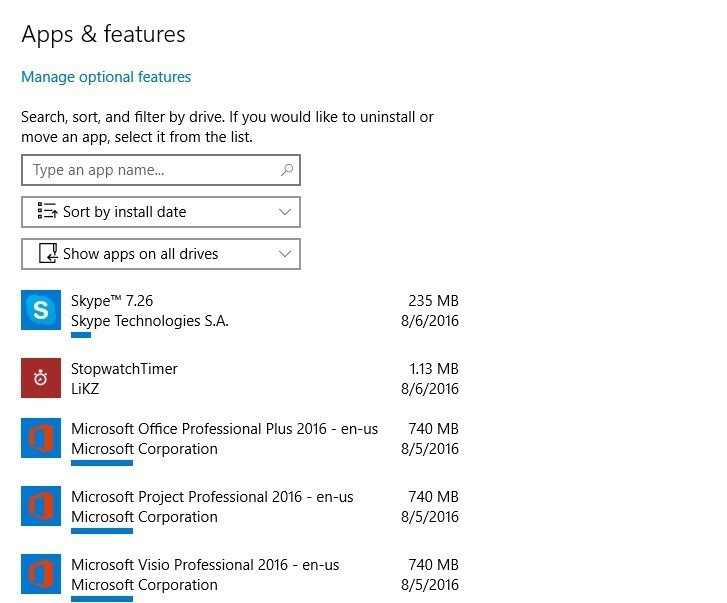
A Windows 10 Évforduló frissítés nem hibamentes operációs rendszer, bár a Microsoft remélte, hogy megteszi. Minden nap új jelentések jelennek meg a problémák a felhasználók a Windows 10 telepítése után találkoztak 1607. verzió.
A legfrissebb jelentések azt mutatják az alkalmazások azonnal összeomlanak az Anniversary Update telepítése után. A felhasználók egyszerűen rákattintanak az alkalmazásokra az indításhoz, az alkalmazás logója egy másodpercig látható, majd az alkalmazások összeomlanak. Úgy tűnik, hogy ez a probléma az összes Windows alkalmazást érinti, és a probléma nem korlátozódik egy adott alkalmazásra.
A felhasználók az Anniversary Update alkalmazás összeomlása miatt panaszkodnak
"Az UWP-alkalmazások azonnal bezáródnak, Anniversary Update."
"Ugyanez a probléma merül fel, a Facebook, a Messenger, a Fresh Paint és számos más alkalmazás összeomlik a megnyitáskor."
"Ugyanez itt 2 PC-n - néhány alkalmazás, például a Baconit és a Readit, a Surface Pro 4-en működik, az asztali gépen viszont nem."
Az alkalmazások megnyitásakor azonnal összeomlanak - hogyan lehet ezt kijavítani
1. megoldás - Törölje és állítsa vissza a Windows Store gyorsítótárát
- típus cmd a keresőmezőben> válassza Parancssor
- típus WSReset.exe
- Hagyja a folyamatot befejezni> indítsa újra a számítógépet.
2. megoldás - Állítsa vissza az alkalmazás beállításait
- Menj Beállítások > Rendszer > Alkalmazások és szolgáltatások
- Válassza ki azt az alkalmazást, amely nem indul el -> Kattintson a gombra Visszaállítás. A Reset alatt van Haladó opciós miután rákattintott az alkalmazásra.
3. megoldás - Vegye át a WindowsApps fájlok tulajdonjogát
- Menj C: \ Program fájlok a File Explorer segítségével
- A rejtett fájlok és mappák megjelenítéséhez ideiglenesen módosítsa a File Explorer beállításait.
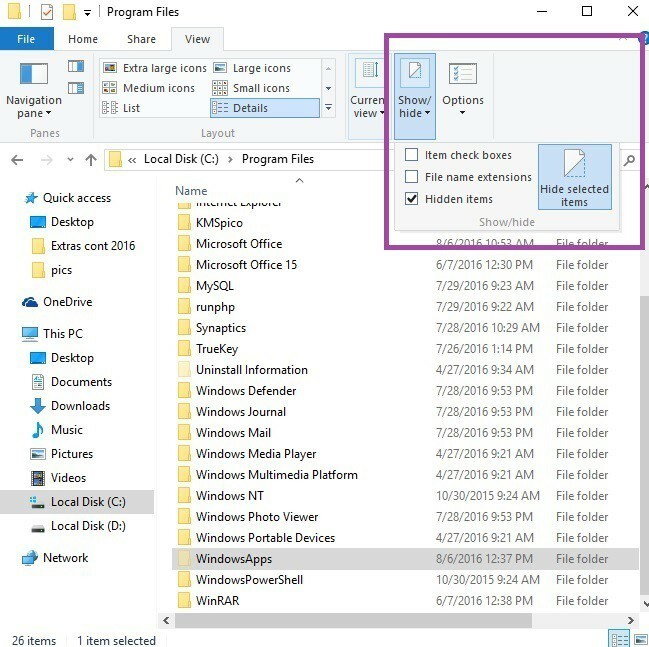
3. Válaszd ki a WindowsApps könyvtár> kattintson rá a jobb gombbal> válassza Tulajdonságok
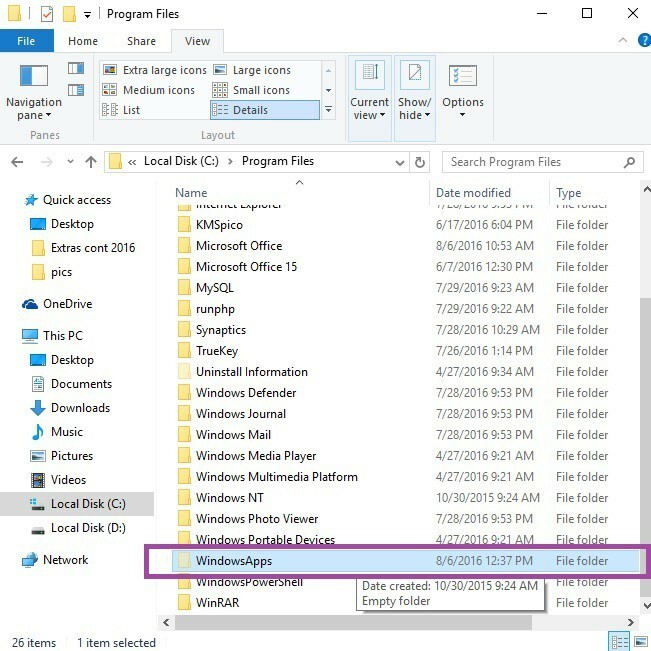
4. Menj a Biztonság fül> kattintson a gombra Fejlett
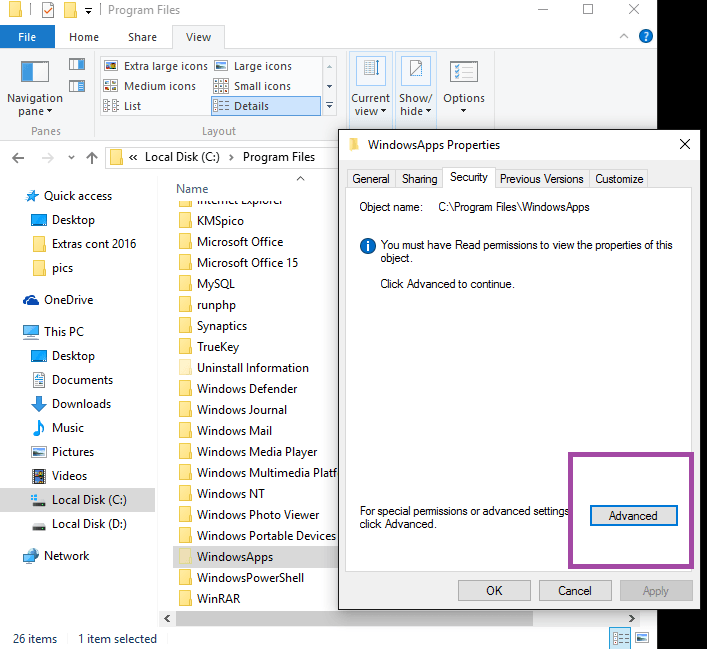
5. Az ablak "Speciális biztonsági beállítások a WindowsApps alkalmazáshoz”Látható
6. Kattintson a változás link a Tulajdonos címke mellett.
7. Az ablak "Válassza ki a felhasználót vagy a csoportot" jelenleg elérhető
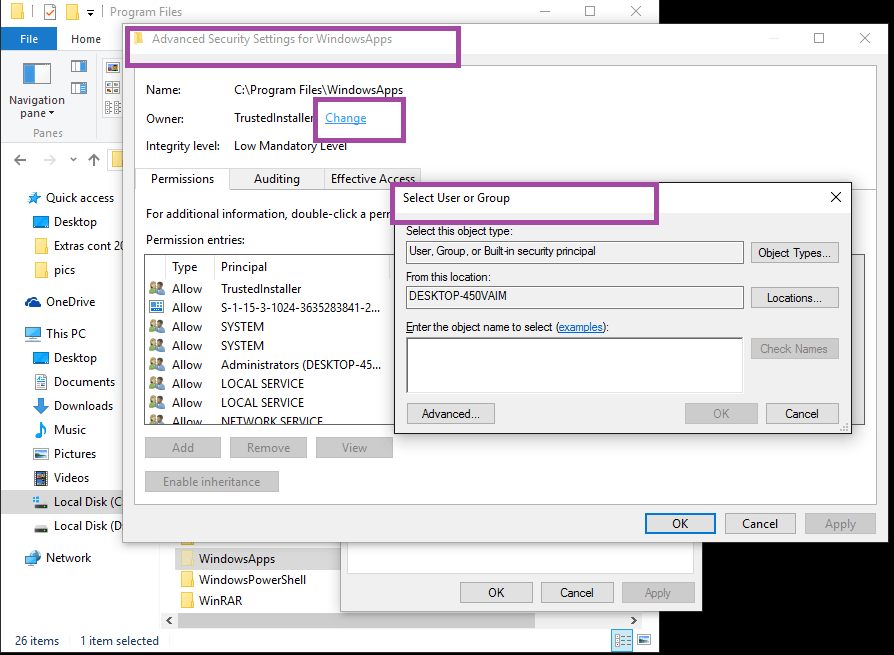
- Írja be felhasználói fiókját a “Írja be a kiválasztandó objektum nevét”> Kattintson az OK gombra.
- Állítsa be teljes hozzáférését az alkalmazás mappájához a fiókjához. Kattintson a jobb gombbal a WindowsApps mappára> Tulajdonságok > Biztonság > Hozzáadás.
- Az ablak "Adatengedély bejegyzés”Látható.
- Kattintson "Válasszon megbízót”> Adja hozzá a fiókját.
- Engedélyek beállítása a következőre:Teljes felügyelet".
- Futtassa a PowerShell-t rendszergazdaként, és a parancs beírásával regisztrálja újra az összes csomagot Get-AppXPackage | Foreach {Add-AppxPackage -DisableDevelopmentMode -Register "$ ($ _. InstallLocation) \ AppXManifest.xml"}
Ha más megoldásokat talált a kérdésre, sorolja fel őket az alábbi megjegyzés szakaszban.
KAPCSOLÓDÓ TÖRTÉNETEK, AMELYEKET ELLENŐRZNI KELL:
- Javítsa ki a 0xa0000400 hibát a Windows 10 Anniversary Update telepítése során
- Javítás: A Windows 10 az Évforduló frissítése után nem ébred fel alvásból
- Javítás: Nem lehet telepíteni az Edge kiterjesztéseket a Windows 10 Anniversary Update szolgáltatásba


